3 načini: Kako odkleniti PowerPoint, ko ste pozabili geslo
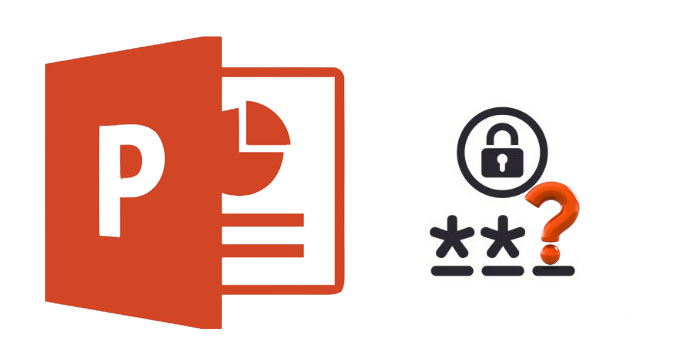
PowerPointove predstavitve lahko vsebujejo pomembne in zaupne informacije. Da bi zaščitil podatke, Microsoft Office ponuja dve vrsti zaščitnih gesel, ki jih lahko izberete: geslo za odpiranje in geslo za spreminjanje. Vendar je pozabavanje gesla in nedostop do datoteke enako težavno. Da boste prihranili čas pri ustvarjanju nove predstavitve, bomo v tem članku ponudili 3 rešitve za odklepanje datoteke PowerPoint.
1. način: Uporaba katerega koli obnovitvenega gesla PowerPoint za odklepanje datotek PowerPoint
Vsako obnovitev gesel za PowerPoint je orodje, polno funkcij, s katerim lahko preprosto odklenete predstavitve PowerPointa, ko ste pozabili geslo za PowerPoint.
Če ste pozabili geslo za svojo datoteko PowerPoint, sledite spodnjim 3 preprostim korakom, da jo odklenete.
Prosimo, prenesite, namestite in zaženite katero koli programsko opremo PowerPoint Password Recovery v računalnik in sledite spodnjim korakom.
1. korak: Kliknite gumb »Odpri«, da izberete z geslom zaščiteno datoteko PowerPoint.
2. korak: izberite način obnovitve gesla PowerPoint.
3. korak: Za nadaljevanje kliknite gumb »Start«. Po nekaj minutah se bo vaše pozabljeno geslo prikazalo v pojavnem oknu. Kliknite gumb "Kopiraj geslo", da shranite geslo za PowerPoint.
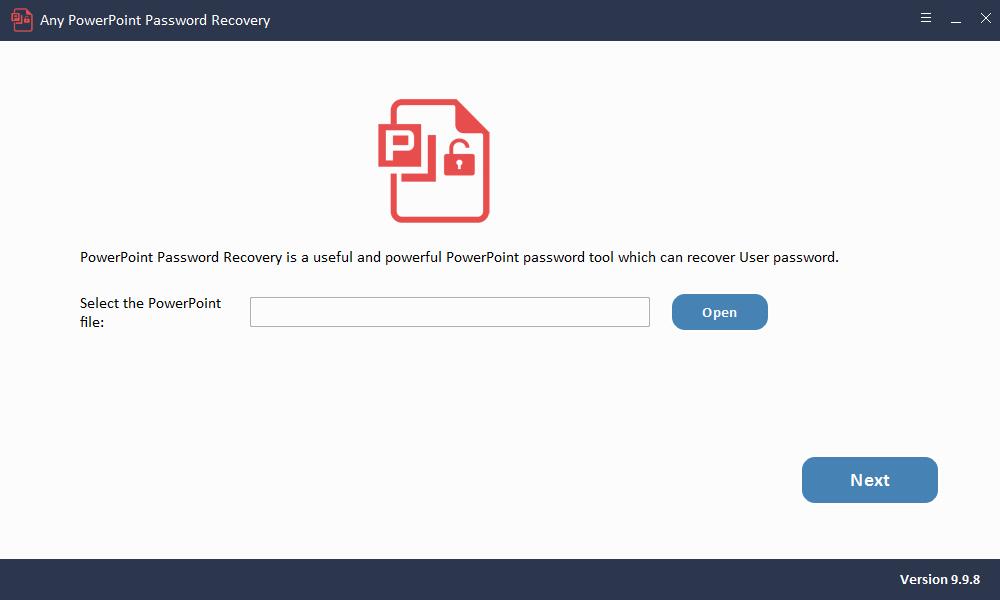
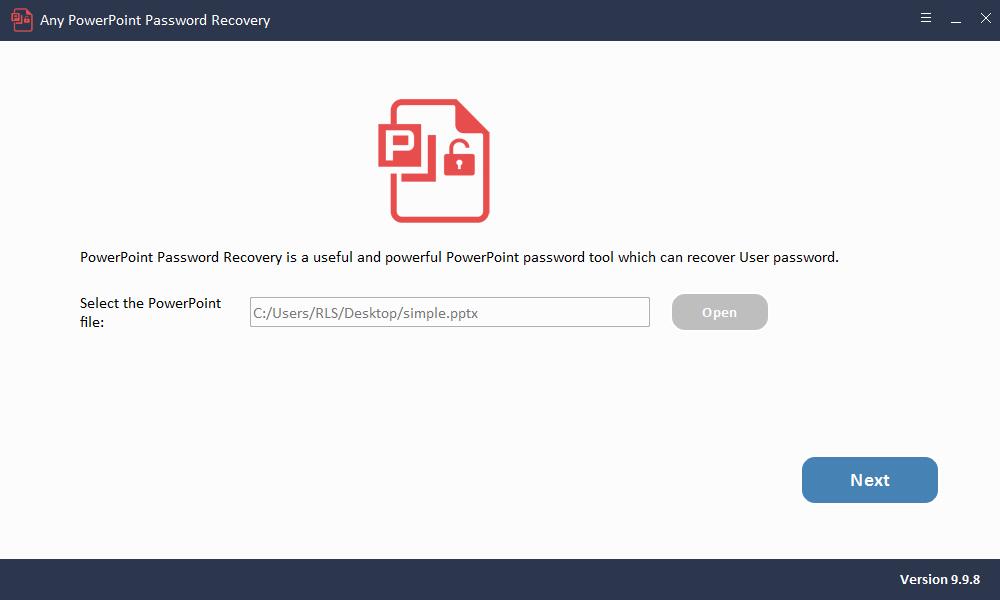
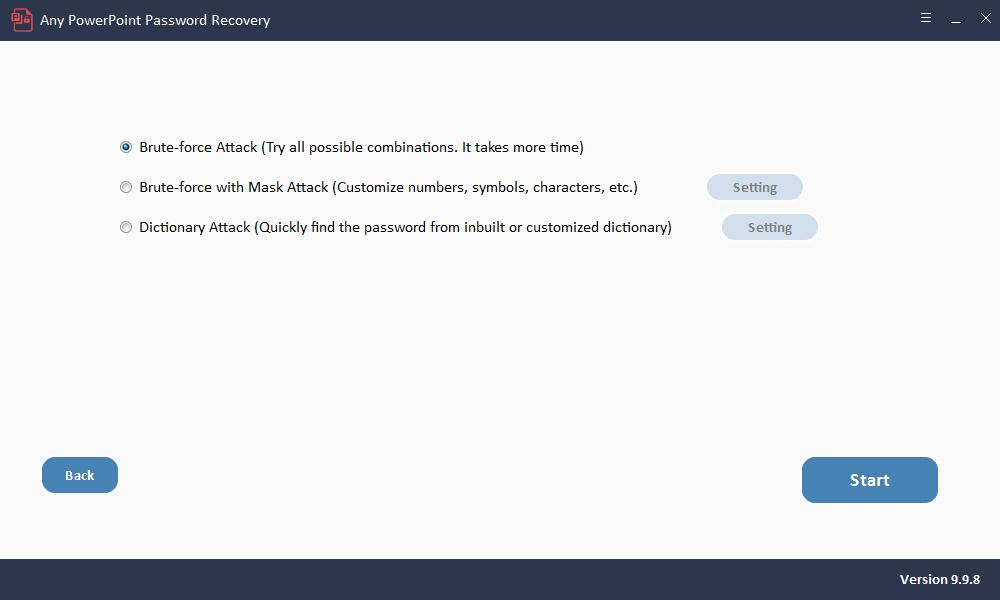
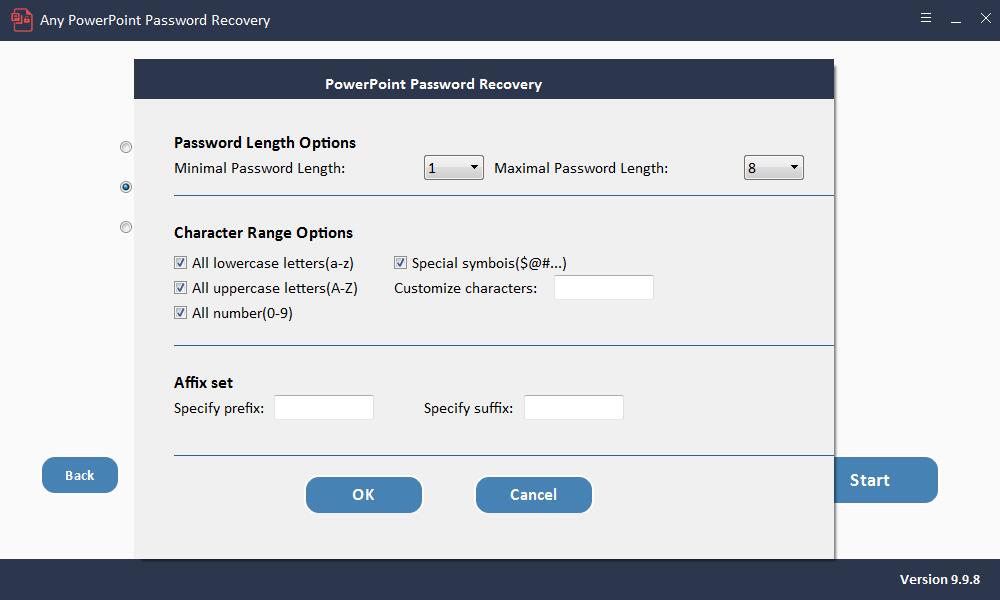
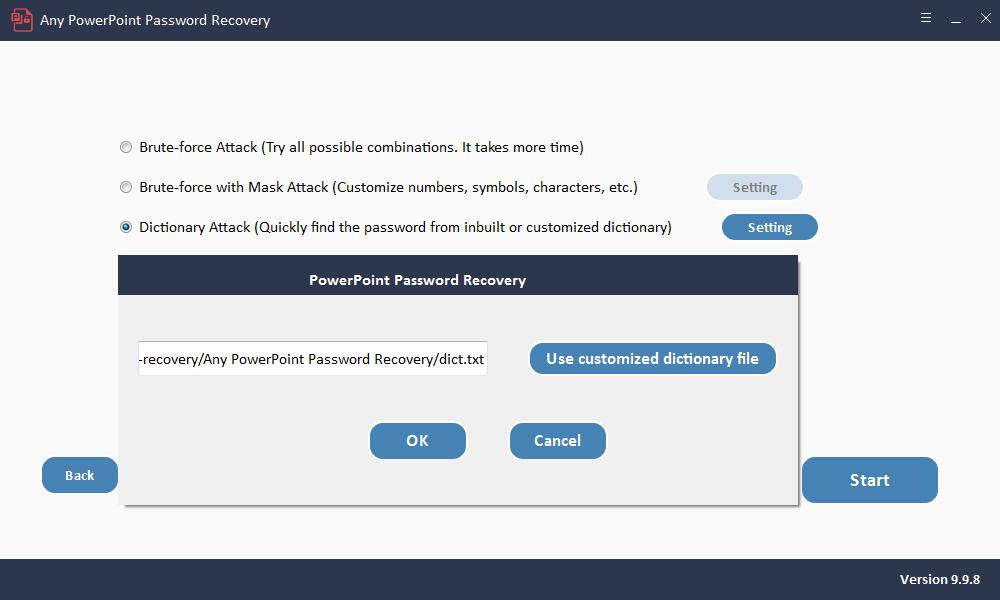

2. način: Uporaba obnovitve z geslom za odklepanje datotek PowerPoint
Spletno geslo je spletno orodje, s pomočjo katerega lahko odklenete predstavitve PowerPointa, ko pozabite geslo. Poleg dokumentov PowerPoint se lahko uporablja za odklepanje številnih gesel, kot so EOC, Doc, Docx, Rar, Zip, PDF, Mdb in še veliko več.
Spletno geslo predstavlja preprost način za odklepanje gesla za PowerPoint v spletu. Uporabite spodnje preproste korake:
1. korak: Na spletno mesto naložite PowerPointov dokument, zaščiten z geslom, in kliknite »Odkleni«.
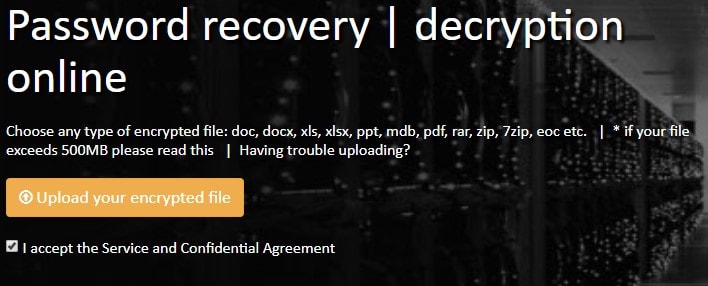
2. korak: Zahtevali boste, da navedete veljaven e-poštni naslov. Počakajte, da orodje odklene geslo PowerPoint. Ko bo postopek končan, boste prejeli e-poštno obvestilo.
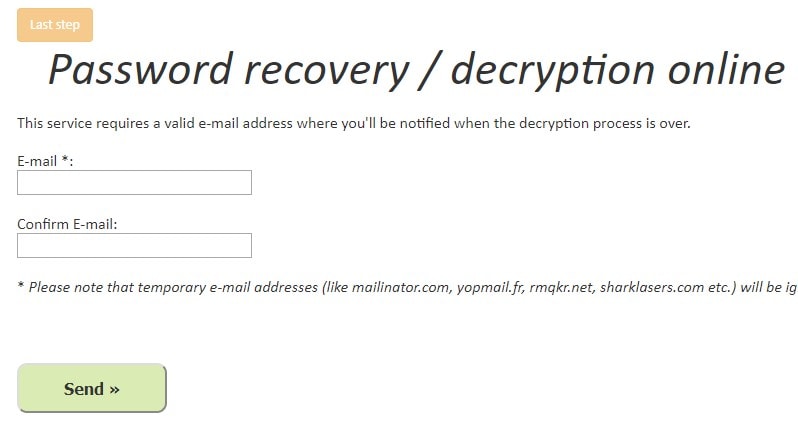
3. korak: Če je postopek uspešen, plačajte pristojbino v višini 10 evrov in nadaljujte s prenosom odklenjenega dokumenta.
3. način: Uporaba obnovitve z geslom za odklepanje datotek PowerPoint
Če nimate programa, kot je Any PowerPoint Password Recovery, lahko še vedno odklenete geslo za šifrirane datoteke PPT. To je mogoče s preimenovanjem razširitve iz PPT v ZIP, tako da lahko izbrišete razdelek z zaščitnim geslom.
1. korak: Naredite kopijo datoteke PPT v drugo mapo, izvirno datoteko pa pustite v njeni mapi. To bo delovalo kot varnostna kopija, če bo pri uporabi te metode kaj narobe. Spremenite končnico kopirane datoteke iz PPSX v ZIP.
2. korak: Odprite datoteko Zip, ki ste jo pravkar ustvarili, in poiščite datoteko .XML v arhivu.
3. korak: Datoteka XML bo poimenovana »Presentation.XML«. Izvlecite to datoteko in jo uredite z urejevalnikom besedil. Beležnica je odlična možnost.
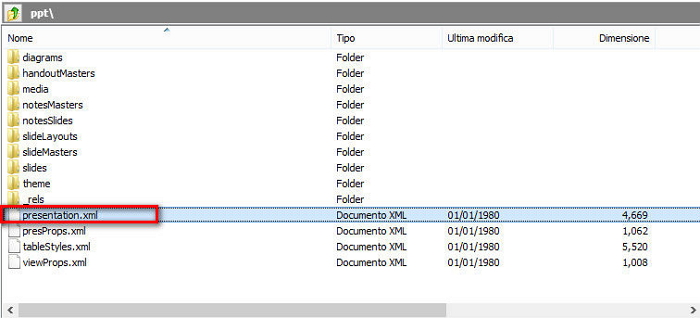
4. korak: V datoteki XML poiščite oznako, ki se začne z
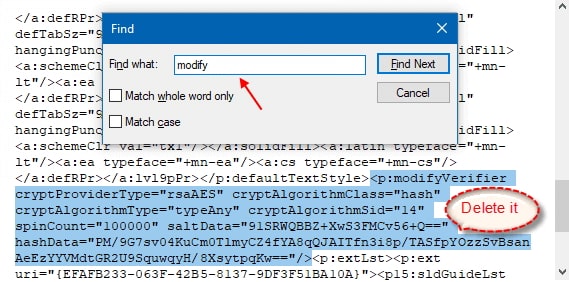
5. korak: Zdaj datoteko shranite kot datoteko ZIP z uporabo imena, ki ste ga dali drugi datoteki ZIP, da jo lahko zamenjate.
6. korak: Datoteko preimenujte v PPSX in do nje boste lahko dostopali in jo urejali.

